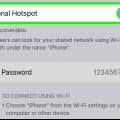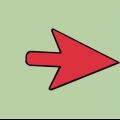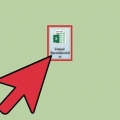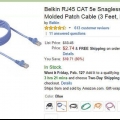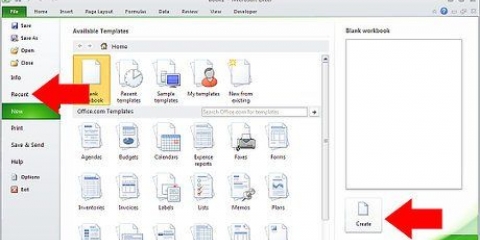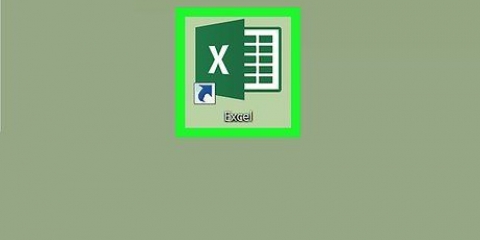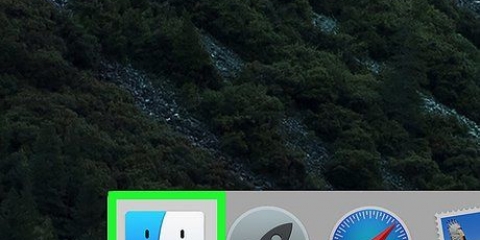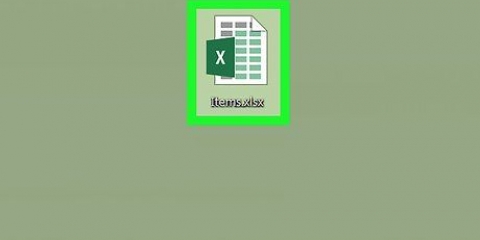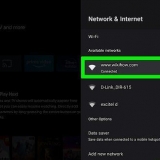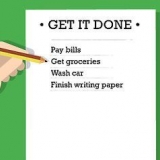Afhængigt af dine indstillinger skal du muligvis også vælge en godkendelsesmetode. Hvis du har indtastet en `Native database-forespørgsel`, vil resultaterne blive vist i et Query Editor-vindue.
Tilslutning af excel til en oracle-database
Denne vejledning viser dig, hvordan du linker eller forbinder en Excel-projektmappe til en Oracle-database ved hjælp af Power Query.
Trin

1. Åbn din projektmappe i Microsoft Excel. Excel kommer med en funktion kaldet Power Query (også kaldet `Get and Transform`), der gør det nemt at oprette forbindelse til en (Oracle) database.

2. Klik på fanenFakta. Dette er øverst på skærmen.

3. Klik påHent data. Hvis du ikke kan se denne mulighed, skal du klikke Ny forespørgsel.

4. Klik påFra databasen.

5. Klik påFra Oracle database.

6. Indtast navnet på Oracle-serveren i feltet `Oracle-database`. Dette skal være værtsnavnet eller adressen på den server, der hoster din database.
Hvis databasen kræver et SID, skal du bruge dette format til at skrive navnet/adressen på serveren: servernavn/SID.

7. Indtast en `Native database query` eller `System native database query` (valgfrit). Hvis import af data fra databasen kræver en specifik forespørgsel, skal du udvide boksen `SQL-oversigt` ved at klikke på den lille trekant og derefter skrive forespørgslen.

8. Klik påOkay. Dette vil gemme dine muligheder og starte en forbindelse til databasen.

9. Log ind i databasen. Hvis databasen kræver, at du logger ind, skal du indtaste dit brugernavn og din adgangskode og derefter klikke Lav en forbindelse. Dette forbinder projektmappen med databasen.
Artikler om emnet "Tilslutning af excel til en oracle-database"
Оцените, пожалуйста статью
Lignende
Populær